วิธีสำรองข้อมูล iPhone กับ Windows PC โดยไม่ต้องใช้ iTunes
เผยแพร่แล้ว: 2022-07-20เมื่อพูดถึงการสำรองข้อมูล iPhone กับพีซีที่ใช้ Windows ไม่ต้องสงสัยเลยว่า iTunes เป็นวิธีการที่ใช้บ่อยที่สุด แต่จะเกิดอะไรขึ้นถ้า iTunes ไม่สามารถสำรองข้อมูล iPhone ของคุณหรือคุณไม่พอใจกับข้อมูลสำรองของ iTunes ได้ โชคดีที่ iTunes ไม่ใช่วิธีเดียวในการสำรองข้อมูล iPhone กับพีซี บทความนี้แสดงวิธีสำรองข้อมูล iPhone ไปยัง Windows PC โดยไม่ต้องใช้ iTunes
เนื้อหา:
- ฉันควรสำรองข้อมูล iPhone ลงในคอมพิวเตอร์หรือไม่
- การสำรองข้อมูล iTunes ดีหรือไม่
- วิธีสำรองข้อมูล iPhone ไปยัง Windows PC โดยไม่ต้องใช้ iTunes
ฉันควรสำรองข้อมูล iPhone ลงในคอมพิวเตอร์หรือไม่
โดยทั่วไป มีสองที่ที่คุณสามารถสำรองข้อมูล iPhone ของคุณ: iCloud และคอมพิวเตอร์ของคุณ ในทางกลับกัน การสำรองข้อมูล iPhone ของคุณไปยังคอมพิวเตอร์เป็นตัวเลือกที่น่าเชื่อถือและใช้งานได้จริงมากกว่า เนื่องจากการสำรองข้อมูลบนคลาวด์มีข้อจำกัด
- iCloud มีพื้นที่เก็บข้อมูลฟรีเพียง 5GB หากคุณต้องการพื้นที่จัดเก็บเพิ่มเติม คุณต้องจ่ายค่าธรรมเนียมรายเดือนเพิ่มเติม
- iCloud ใช้ Apple ID เพื่อสำรองข้อมูล iPhone ของคุณ ในกรณีที่คุณทำ Apple ID หายในวันหนึ่ง คุณจะสูญเสียข้อมูลสำรองด้วย
- บางครั้งการสำรองข้อมูล iCloud อาจใช้เวลาหลายชั่วโมงหรือล้มเหลวเนื่องจากปัญหาเครือข่ายหรือสาเหตุอื่นๆ
การสำรองข้อมูล iTunes ดีหรือไม่
หากคุณต้องการสำรองรูปภาพจาก iPhone ไปยังพีซี คุณสามารถทำได้โดยไม่ต้องใช้ iTunes หรือเครื่องมืออื่นๆ แต่ถ้าคุณต้องการสำรองข้อมูลอื่นๆ ของ iPhone ไปยังพีซีของคุณ เช่น ผู้ติดต่อ ข้อความ แอพ ฯลฯ คุณไม่สามารถทำอย่างนั้นได้หากไม่มีเครื่องมืออย่าง iTunes
การสำรองข้อมูล iPhone ของคุณไปยังคอมพิวเตอร์โดยใช้ iTunes นั้นง่ายมาก สิ่งที่คุณต้องทำคือเชื่อมต่อ iPhone กับคอมพิวเตอร์ เปิด iTunes แล้วกด Back Up Now การสำรองข้อมูล iTunes นั้นดี แต่มีข้อเสียเล็กน้อยและบางครั้งอาจเกิดปัญหาที่ไม่คาดคิด
ข้อบกพร่องที่สำคัญที่สุดอย่างหนึ่งคือบางครั้ง iTunes ไม่สามารถสำรองข้อมูล iPhone ได้ด้วยเหตุผลบางประการ นี่คือข้อผิดพลาดบางส่วนที่เราได้ยินมา
- iTunes ไม่สามารถสำรองข้อมูล iPhone เนื่องจากมีพื้นที่ว่างไม่เพียงพอในคอมพิวเตอร์เครื่องนี้
- iTunes ไม่สามารถสำรองข้อมูล iPhone ได้เนื่องจากเกิดข้อผิดพลาด
- iTunes ไม่สามารถสำรองข้อมูล iPhone ได้เนื่องจากข้อมูลสำรองเสียหาย
- iTunes ไม่สามารถสำรองข้อมูล iPhone เนื่องจากเซสชันการสำรองข้อมูลล้มเหลว
ปัญหาอีกประการหนึ่งคือ iTunes จะบันทึกข้อมูลสำรองของ iPhone บนไดรฟ์ระบบปฏิบัติการโดยค่าเริ่มต้น และเป็นการยากที่จะเปลี่ยนตำแหน่งเริ่มต้นสำหรับการบันทึกข้อมูลสำรอง การดำเนินการนี้จะใช้พื้นที่เก็บข้อมูลจำนวนมากบนไดรฟ์ OS และอาจทำให้ Windows ทำงานช้าลง เว้นแต่ไดรฟ์ OS ของคุณจะมีขนาดใหญ่พอ หรือคุณล้างข้อมูลสำรองที่ไม่จำเป็นเป็นประจำ
เราหวังเป็นอย่างยิ่งว่าทุกอย่างจะผ่านไปด้วยดีโดยไม่มีปัญหาใดๆ เมื่อคุณสำรองข้อมูล iPhone ด้วย iTunes แต่ถ้าแบ็คไฟร์และการสำรองข้อมูล iTunes ไม่ได้ผลสำหรับคุณ บทความนี้จะมีประโยชน์ ต่อไป มาสำรวจวิธีสำรองข้อมูล iPhone กับคอมพิวเตอร์ Windows โดยไม่ต้องใช้ iTunes
วิธีสำรองข้อมูล iPhone ไปยัง Windows PC โดยไม่ต้องใช้ iTunes
สิ่งที่คุณต้องมีคือเครื่องมือที่เรียกว่า iSumsoft BackupTo iSumsoft BackupTo เป็นเครื่องมือสำรองข้อมูล iPhone ที่ทรงพลังและใช้งานง่าย ซึ่งช่วยให้คุณสำรองข้อมูล iPhone ของคุณไปยังพีซีที่ใช้ Windows ของคุณได้อย่างง่ายดายโดยไม่ต้องใช้ iTunes หรือ iCloud ช่วยให้คุณทำสิ่งต่อไปนี้ได้
- สำรองข้อมูล iPhone ของคุณไปยังพีซีอย่างรวดเร็วและสมบูรณ์
- สำรองข้อมูล iPhone ทั้งหมดหรือเฉพาะบางไฟล์ที่คุณต้องการ
- เลือกตำแหน่งที่จะบันทึกข้อมูลสำรอง iPhone ของคุณ
- เข้ารหัสข้อมูลสำรอง iPhone ของคุณด้วยรหัสผ่าน
- ถ่ายโอนข้อมูลโดยตรงจาก iPhone ไปยัง iPhone โดยไม่ต้องสำรองข้อมูลล่วงหน้า
ทำตามขั้นตอนด้านล่างเพื่อสำรองข้อมูล iPhone ของคุณไปยังพีซีที่ใช้ Windows โดยไม่ต้องใช้ iTunes
ขั้นตอนที่ 1: เชื่อมต่อ iPhone ของคุณกับพีซี
เชื่อมต่อ iPhone กับคอมพิวเตอร์ Windows ผ่านสาย Apple Lightening-to-USB ปลดล็อก iPhone แล้วแตะ Trust บนหน้าจอ iPhone หากได้รับแจ้ง

ขั้นตอนที่ 2: เรียกใช้ iSumsoft BackupTo
ดาวน์โหลดและติดตั้ง iSumsoft BackupTo บนคอมพิวเตอร์ของคุณ หลังการติดตั้ง ให้เรียกใช้เครื่องมือนี้
ขั้นตอนที่ 3: เลือกตัวเลือกการสำรองข้อมูล
iSumsoft BackupTo จะตรวจจับ iPhone ที่เชื่อมต่อของคุณโดยอัตโนมัติและแสดงข้อมูลอุปกรณ์ของคุณบนอินเทอร์เฟซ ในการสำรองข้อมูล iPhone ของคุณไปยังคอมพิวเตอร์ ให้เลือกตัวเลือกสำรองข้อมูลทางด้านซ้าย จากนั้นคลิก ถัดไป เพื่อดำเนินการต่อ
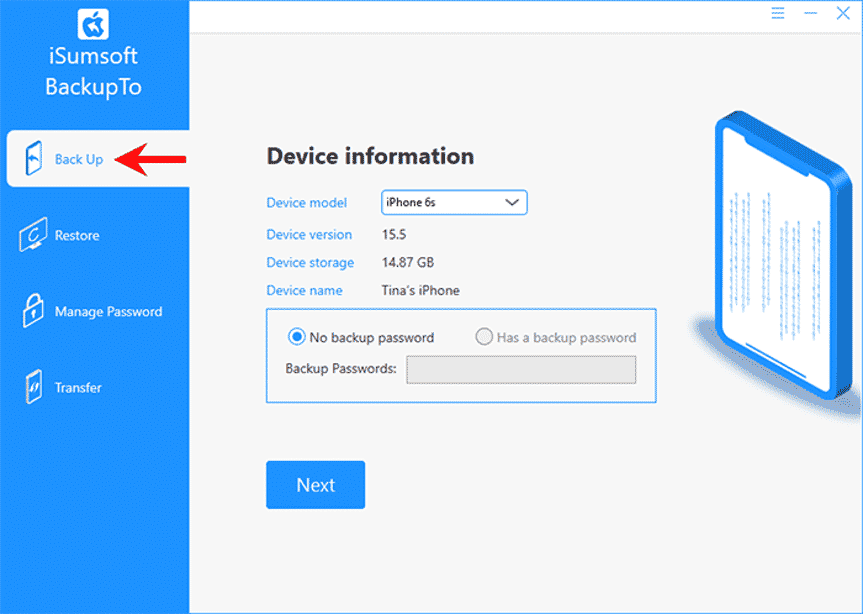
ขั้นตอนที่ 4: เลือกข้อมูลที่จะสำรองและสำรองเส้นทางบันทึก
หากคุณต้องการสำรองข้อมูล iPhone ทั้งหมดของคุณ รวมถึงแอพ รูปภาพ ข้อความ บันทึกการโทร เค้าโครงเดสก์ท็อป การตั้งค่าระบบ ฯลฯ ลงในคอมพิวเตอร์ของคุณ ให้เลือกแท็บ "การสำรองข้อมูลทั้งหมด" หากคุณต้องการสำรองข้อมูลที่เลือกไว้ ให้เลือก Classified Backup แล้วตรวจสอบไฟล์ที่คุณต้องการสำรองข้อมูล
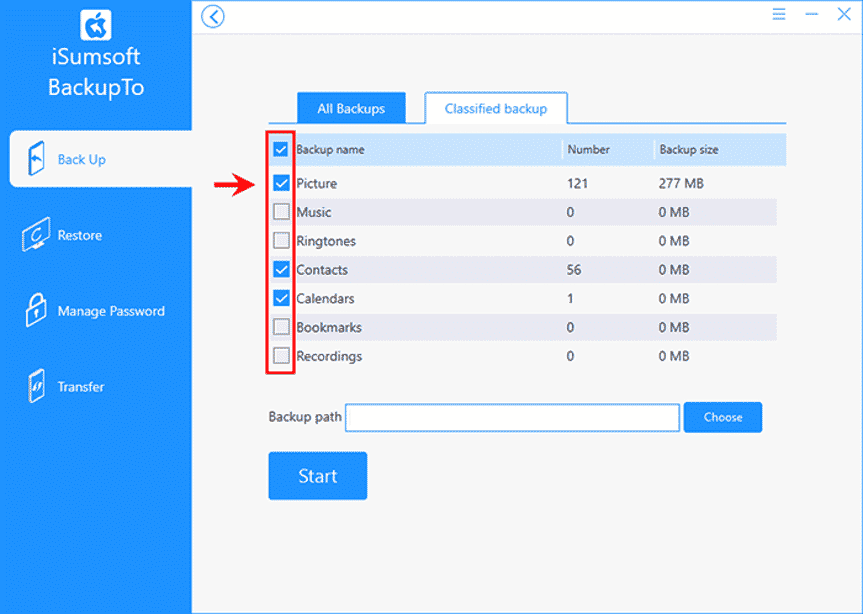
คลิกปุ่ม เลือก และเลือกเส้นทางบนคอมพิวเตอร์ของคุณเพื่อบันทึกข้อมูลสำรอง iPhone ของคุณ เส้นทางที่คุณเลือกจะแสดงโดยอัตโนมัติในกล่องข้อความถัดจาก "เส้นทางสำรอง"
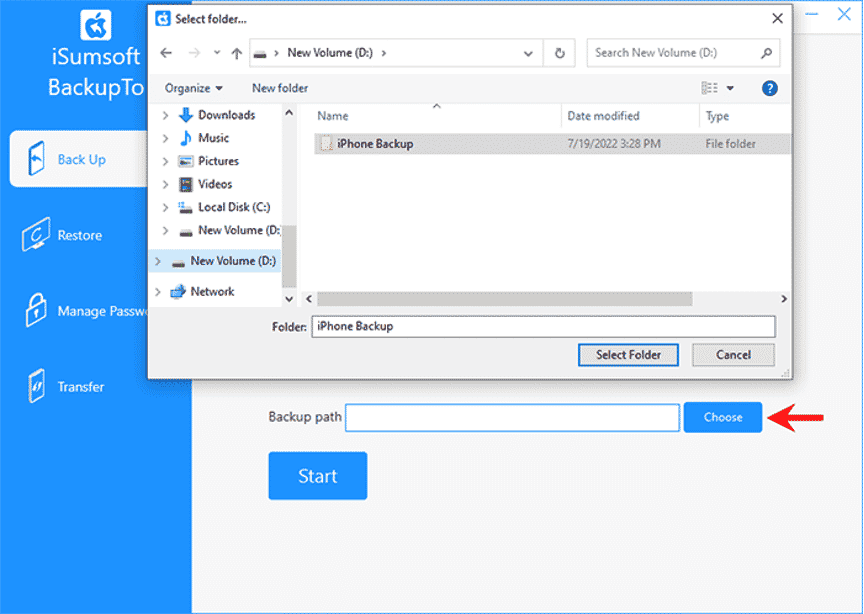
ทุกอย่างพร้อมแล้ว. ตอนนี้คุณต้องคลิกเริ่ม
ขั้นตอนที่ 5: สำรองข้อมูล iPhone ของคุณไปยังคอมพิวเตอร์
ทันทีที่คุณคลิกเริ่ม เครื่องมือจะเริ่มสำรองข้อมูล iPhone ของคุณไปยังคอมพิวเตอร์ทันทีโดยไม่ต้องใช้ iTunes สิ่งที่เหลืออยู่คือปล่อยให้ iPhone เชื่อมต่อและรอสักครู่จนกว่าข้อความ Backup Succeeded จะปรากฏขึ้น
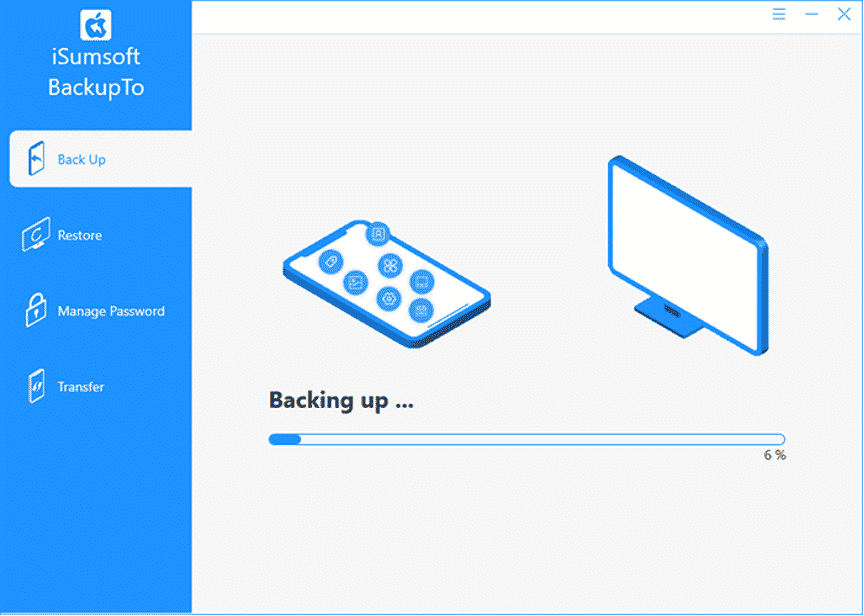
เมื่อการสำรองข้อมูลสำเร็จ คุณสามารถไปที่เส้นทางเป้าหมายเพื่อดูข้อมูลสำรอง iPhone ของคุณได้หากต้องการ
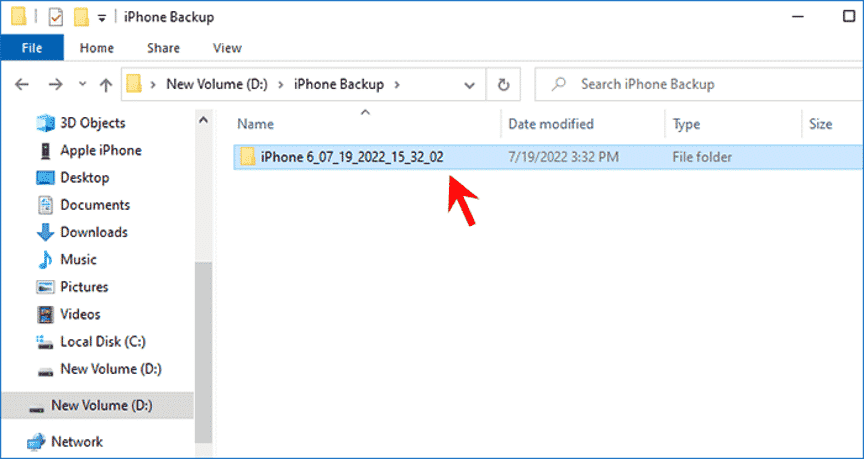
วิธีคืนค่าข้อมูลสำรอง iPhone ของคุณจากพีซี
iSumsoft BackupTo เสนอตัวเลือกการคืนค่าที่ให้คุณกู้คืนข้อมูลสำรอง iPhone จากพีซีที่ใช้ Windows ไปยัง iPhone นอกจากนี้ยังช่วยให้คุณสามารถเลือกกู้คืนเนื้อหาของข้อมูลสำรองไปยัง iPhone ของคุณได้ คุณสามารถเลือกที่จะกู้คืนเฉพาะไฟล์บางไฟล์ แทนที่จะกู้คืนข้อมูลทั้งหมด
ขั้นตอนที่ 1: เชื่อมต่อ iPhone กับพีซีของคุณผ่านสาย Lightening-To-USB แล้วแตะ Trust บนหน้าจอ iPhone หากได้รับแจ้ง
ขั้นตอนที่ 2: เปิด iSumsoft BackupTo บนพีซี เลือกตัวเลือกการคืนค่าแล้วคลิกถัดไป
ขั้นตอนที่ 3: เลือกเวอร์ชันสำรองที่คุณต้องการกู้คืนไปยัง iPhone แล้วคลิกเริ่ม
บทสรุป:
iSumsoft BackupTo เป็นตัวเลือกที่ยอดเยี่ยมสำหรับการสำรองข้อมูล iPhone ของคุณไปยังคอมพิวเตอร์ Windows โดยไม่ต้องใช้ iTunes สิ่งสำคัญที่สุดคือเครื่องมือนี้ช่วยให้คุณเลือกไฟล์สำรองและเลือกตำแหน่งที่จะบันทึกข้อมูลสำรอง คุณสามารถเข้าถึงซอฟต์แวร์ได้ตลอดชีพในราคาเพียง 29.95 โดยไม่ต้องเสียค่าบริการรายเดือน นอกจากนี้ คุณยังสามารถแบ่งปันซอฟต์แวร์กับผู้อื่นหรือใช้งานบนคอมพิวเตอร์หลายเครื่องได้โดยไม่มีค่าใช้จ่ายเพิ่มเติม นี่คือแอพที่ดีที่สุดและคุ้มค่าที่สุดสำหรับการสำรองข้อมูล iPhone ของคุณไปยังคอมพิวเตอร์ Windows โดยไม่ต้องใช้ iTunes และ iCloud ดาวน์โหลดและลองดูสิ!
